今天給大家帶來怎麼在win7菜單中添加磁盤整理項,在菜單添加磁盤整理項方法,讓您輕鬆解決問題。
為了讓Win7係統能夠更順暢的運行,有些用戶會定期對係統進行磁盤碎片整理,為方便操作,小編教大家一個技巧,直接把磁盤碎片整理選項添加到右鍵菜單,下麵是具體的操作步驟。
Win7右鍵菜單添加磁盤碎片整理選項步驟:
1、首先,同時按下win7鍵盤上的win+R快捷鍵打開電腦的運行窗口,之後,在打開的運行窗口中輸入regedit並單擊回車,這樣就可以打開win7旗艦版的注冊表編輯器窗口了。
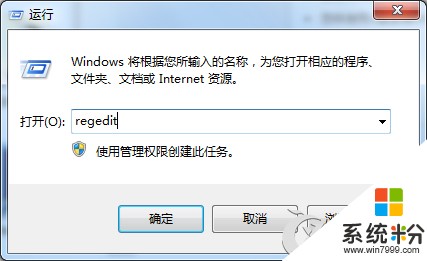
2、在打開的注冊表編輯器窗口中,依次點擊展開左側菜單中的HKEY_CLASSES_ROOTDriveshell,然後右鍵點擊shell文件,接著在左側窗口中新建分支,命名為runas;將右方窗口中的Default值修改為Defragment,再在右邊窗口中新建名為Extended的鍵值即可。

至此Win7係統右鍵菜單添加磁盤碎片整理選項的步驟就完成了,當然用戶也可在右鍵菜單添加控製麵選項等操作。
以上就是怎麼在win7菜單中添加磁盤整理項,在菜單添加磁盤整理項方法教程,希望本文中能幫您解決問題。
Win7相關教程